재생하는 방법 Spotify Roku 기기에서 [2025년 유용한 방법]
Spotify 가장 큰 음악 제공업체입니다. 음악 스트리밍 경험을 향상시키기 위해, Spotify 호환 가능 제공 Spotify 대부분의 Roku 기기용 앱. Roku 기반 Spotify 앱을 설치하면 플레이할 수 있습니다 Spotify 로쿠에 장치. 현재는 스트리밍에 열중하기 전입니다. Spotify Roku를 통해, 몇 가지 트랙과 서비스를 설치해야 한다는 점을 기억해야 합니다. 즉, 더 저렴한 가격으로 모든 것을 경험할 수 있다는 의미입니다.
그것에 대해 생각하지 마십시오. 전체 기사는 모든 사람에게 게임 방법을 안내할 것입니다. Spotify Roku의 노래. 다행히 사용방법에 대한 과정은 Spotify Roku 플랫폼에서는 매우 쉽습니다. 이 애플리케이션에는 다음과 같은 고유한 특정 플랫폼이 있습니다. Spotify 로쿠. 설치 방법에는 여러 가지가 있습니다 Spotify Roku 응용 프로그램. 아래를 읽으십시오.
기사 내용 1부. 받을 수 있나요? Spotify 내 Roku에?2부. 준비 및 플레이 방법 Spotify 로쿠에3부. 플레이 방법 Spotify 프리미엄 없이 Roku에서4부. 문제 해결: Roku Spotify 작동 안함5부. 요약
1부. 받을 수 있나요? Spotify 내 Roku에?
얻을 수 있을까 Spotify 내 Roku에? 대답은 '예'입니다. 호환되는 Roku 스트리밍 소프트웨어에서 Roku TVTM, Spotify 수백만 개 이상의 트랙을 무료로 찾고, 분석하고, 전달할 수 있습니다. Spotify 향상된 오디오 품질 및 광고 없는 스트리밍과 같은 독점 서비스를 즐길 수 있는 유료 버전입니다.
인셀덤 공식 판매점인 Spotify Roku 장치가 활성화되면 Roku 컨트롤러를 통해 또는 다음에서 콘텐츠 재생 목록을 모니터링할 수 있습니다. Spotify 모바일, 태블릿 또는 모든 컴퓨터를 통해 연결합니다.
Roku 장치가 지원하는 것 Spotify?
당신이 볼 수없는 훨씬 더 가능성있는 이유 Spotify 채널 스토어 전체에서 년 시스템이 허용하지 않습니다 Spotify. Roku 프로그램이 다음을 사용하는지 정확히 파악하려면 Spotify, 따라서 프로그램의 버전과 장치 유형을 식별해야 합니다. 전체 세부 사항을 찾으려면 Roku 플레이어의 기본 화면으로 이동하여 "시스템"을 탭한 다음 "정보"를 탭하십시오.
- 로쿠 TV: TCL Roku TV, Westinghouse Roku TV, Element Roku TV, InFocus Roku TV, Philips Roku TV, Sanyo Roku TV, Magnavox Roku TV, Hisense Roku TV, onn. 로쿠 TV, JVC 로쿠 TV, RCA 로쿠 TV.
- Roku 스트리밍 플레이어: Roku Streaming Stick, Streaming Stick +, Roku Premiere, Roku Ultra, Roku Express, Roku Soundbar 및 Roku Streambar.
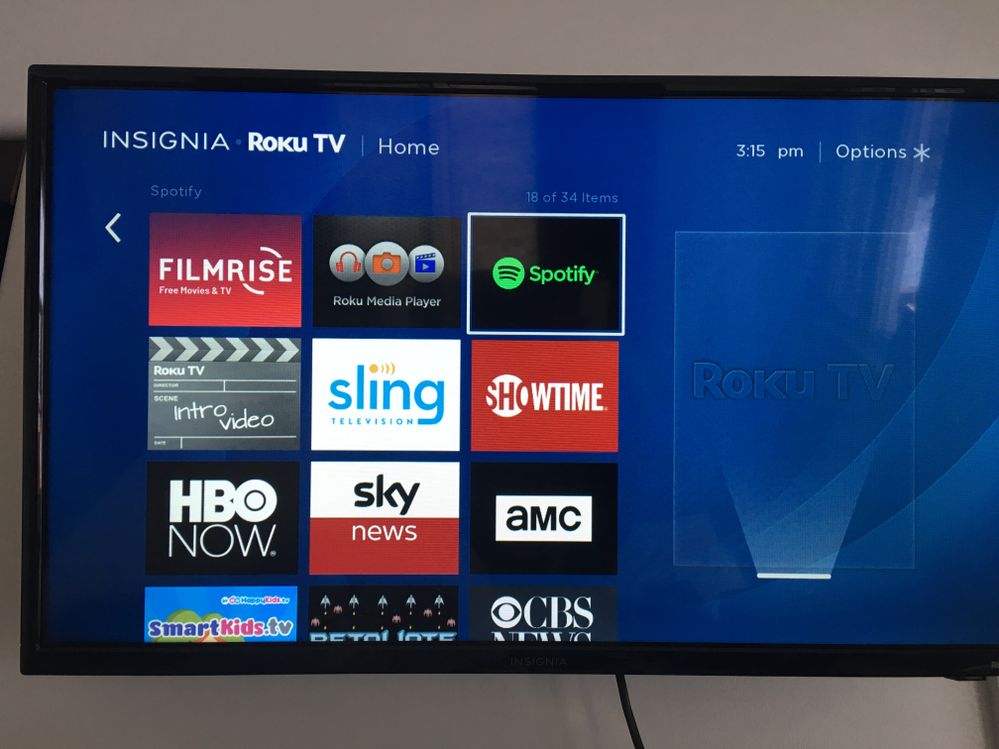
2부. 준비 및 플레이 방법 Spotify 로쿠에
Spotify 모든 Roku 텔레비전 버전에서 사용할 수 있지만 스트리밍 미디어 플레이어 버전 3600 이상을 선택합니다. 필요한 시스템 소프트웨어는 Roku OS 8.2입니다. Roku 시스템은 24시간에서 36시간 사이의 업데이트를 검색하고 필요한 경우 소프트웨어 업데이트를 지속적으로 모니터링할 수 있습니다.
에 Spotify 지원되는 Roku 장치를 사용하면 다음을 처리할 수 있습니다. Spotify 간단히 음악 스트리밍 Spotify 앱을 먼저 설치했습니다. 설정 및 플레이 방법은 아래 가이드를 따르세요. Spotify 지금 Roku에서요.
설정 Spotify 로쿠에
설정하는 방법에는 두 가지가 있습니다. Spotify Roku의 앱.
- 1 메소드. 설치하려면 Spotify 호환되는 Roku 시스템에서 "를 선택하여 Roku 애플리케이션 스토어를 실행하세요.방송 채널"를 메인 화면에서 검색한 후 "콘텐츠 카테고리" 채널 스캔을 선택한 다음 Spotify 응용 프로그램.
- 2 메소드. 당신은 추가할 수 있습니다 Spotify 웹을 통한 Roku에서도 마찬가지입니다. 컴퓨터를 사용하여 웹에서 Roku Channel Store로 이동하여 추가하기만 하면 됩니다. Spotify 장치에. 얻으려면 Spotify Roku에서 즉시 나타나서 "설정">"시스템">"시스템 업데이트">"지금 확인"를 수동으로 처리합니다.
연극 Spotify 로쿠에
한 번 Spotify 앱이 Roku에 설치되어 있으면 앱을 실행하고 직접 음악 재생을 시작할 수 있습니다. 플레이 방법을 안내해 드립니다. Spotify Roku의 음악:
- 열기 및 액세스 Spotify 그것을 시작합니다.
- 귀하의 계정으로 로그인하십시오. Spotify 계정입니다.
- 찾아보기 Spotify 라이브러리에서 음악을 탭하면 바로 Roku에서 재생이 시작됩니다.
3부. 플레이 방법 Spotify 프리미엄 없이 Roku에서
여러분 모두가 플레이하기 더 간단한 것을 찾으려면 Spotify Roku의 모든 기기에서 TunesFun Spotify Music Converter 변환할 수 있습니다. Spotify 간단한 MP3, AAC, FLAC 및 WAV 파일을 포함하는 형식으로 추적, 편집 또는 스트리밍할 수 있습니다.
이 도구를 사용하면 쉽게 Spotify MP3, WAV, AAC, FLAC 스타일의 트랙은 물론 MP3 플레이어, AAC 지원 오디오 플레이어, 자동차 플레이어, 모든 Roku 장치, Apple 장치, Zune, 아이팟 터치수록.
일부는 감사하지 않을 것입니다 Spotify 유료 사용자 전용이므로 오프라인 모드. 무료 고객은 액세스가 제한됩니다. Spotify 대신 온라인 음악. 그렇기 때문에 TunesFun Spotify Music Converter 여기에 도착하고 있습니다. 그러면 모두가 Spotify 사람들은 음악이나 음악 트랙을 다운로드합니다. (에 대한 자세한 내용을 제공할 수 있습니다. 음악 파일을 다운로드하고 저장하는 방법 Spotify.) 다운로드 후 모든 파일을 공유할 수 있습니다. Spotify 특히 사용하지 않는 경우 오프라인 추적 Spotify 유료 버전.
연주의 임팩트가 크며, TunesFun Spotify Music Converter 또한 모든 ID3 태그를 보유하는 환상적인 기능으로 사용자를 놀라게 합니다. 이 소프트웨어는 추적 번호, 밴드, 디자인, 앨범 및 기타 출력 사운드 메타데이터 세부 정보와 같은 ID3 라벨을 간단하고 편리하게 유지 관리할 수 있는 혁신적인 ID3 태그 아이덴티티 디자인을 구축합니다. 지금 무료로 사용해 보려면 아래 버튼을 클릭하세요!
이용 방법 TunesFun Spotify Music Converter 얻기 위해 Spotify 노래
1. 다운로드 및 설치 TunesFun Spotify Music Converter 장치에.
2. 앱을 클릭하여 장치에서 응용 프로그램을 시작합니다.
3. URL과 재생 목록을 링크하거나 복사하십시오. Spotify.
4. 변환 상자에 붙여넣습니다.
5. 파일 형식을 선택합니다.

6. 변환 상자를 클릭하여 프로세스를 시작합니다.

7. 앨범 또는 재생 목록 캡처 Spotify.
8. 프로세스를 확인하고 확인하면 모든 작업이 완료됩니다.
에 대해 더 많이 알기 위해 계속 연구하십시오. Spotify Roku에서 다음을 사용하여 Roku에 액세스하는 방법 TunesFun Spotify Music Converter.
전송 및 재생 Spotify Roku 기기의 음악
- 다운로드한 파일 전송 Spotify 컴퓨터에서 USB 드라이브로 음악을 전송합니다.
- Roku 장치의 USB 포트에 USB 드라이브를 삽입한 다음 Roku 미디어 플레이어를 엽니다.
- 저장한 폴더를 찾으세요. Spotify USB 드라이브에 있는 노래를 선택하고 재생할 콘텐츠를 선택하세요.
- "선택 / 확인"또는"연극"를 눌러 노래를 재생하거나 간단히 "를 누르세요.연극”를 폴더에 저장하면 폴더에 있는 모든 음악이 재생됩니다.
4부. 문제 해결: Roku Spotify 작동 안함
왜 안돼? Spotify Roku에서 일해? 문제는 여러 가지 이유로 인해 발생할 수 있습니다. 그 이유에는 불안정한 인터넷 연결, 오래된 버전 등이 있습니다. Spotify Roku 및 스토리지. 이제 아래 방법을 시도하여 문제를 해결할 수 있습니다. Spotify Roku에서는 일하지 않습니다.
- 업데이트 Spotify 로쿠 TV에서: Roku TV를 해결하려면 Spotify 로딩 화면 문제가 멈춘 경우, Spotify 구식입니다.
- 재설치 Spotify: 제거 할 수 있습니다. Spotify Roku 장치 또는 Roku TV에서 먼저 설치하고 Spotify 다시 Roku TV로.
- Roku TV의 캐시 지우기: 또 다른 방법은 다음 문제가 발생하는 경우 Roku TV에서 캐시를 지우는 것입니다. Spotify Roku에서는 일하지 않습니다.
- Roku 운영 체제 업데이트: If Spotify Roku에서 작동하지 않는 경우 Roku TV의 운영 체제를 업데이트하여 문제를 해결할 수 있습니다.
5부. 요약
게임 방법 Spotify Roku에 노래가 있나요? 편리하게 받으실 수 있었어요 Spotify Roku의 앱. 당신은 사용할 수 있습니다 TunesFun Spotify Music Converter 트랙을 다운로드하고 재생하려면 Spotify 오프라인 모드에 대한 프리미엄 없이 Roku에서.
TunesFun Spotify Music Converter 누군가를 돕는데 전념하고 있다 Spotify 사용자 다운로드 또는 변환 Spotify 활성화할 필요 없이 적절한 형식으로 트랙 Spotify 소프트웨어. 그것도 모두 Spotify 무료 사용자와 유료 사용자는 이동할 수 있습니다. Spotify 자신의 장치에서 좋아하는 트랙을 들을 수 있습니다.
코멘트를 남겨주세요